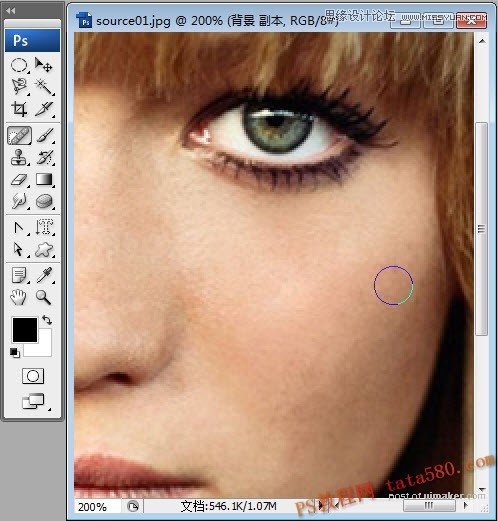来源:网络 作者:Tataplay尖尖

原图

1、在photoshop中的打开要处理的原图,将背景复制一个“背景 副本”图层,如下图所示:
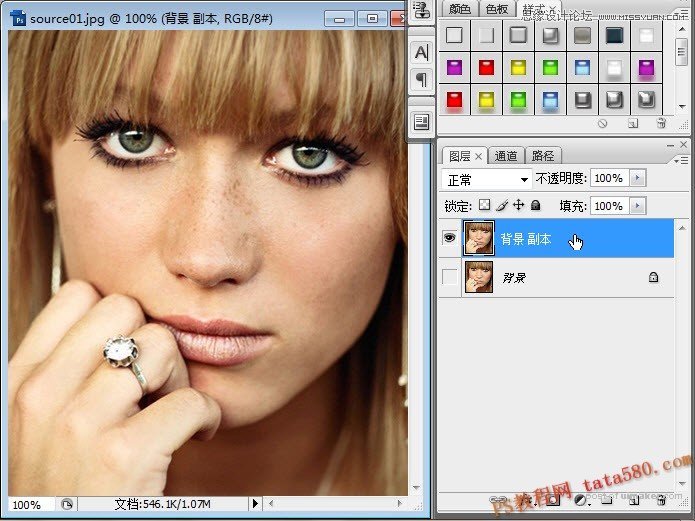
2、去除雀斑一般都是用修复工具,修复工具共有四个,位置如下图所示,我们先选中“污点修复画笔工具”:
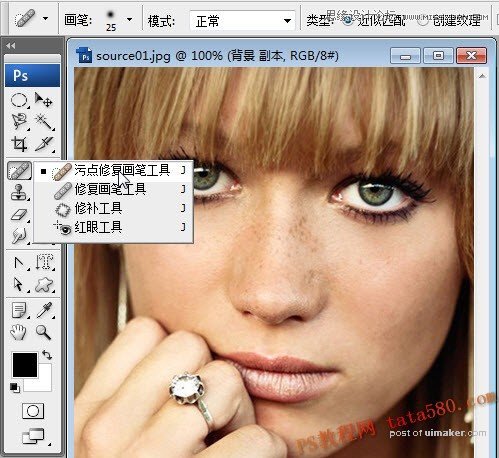
3、单击上方的属性栏,将硬度设置为0%,这样在处理时会有较好的过渡效果,如下图所示:

4、“污点修复画笔工具”的使用很简单,适当调整大小,在有雀斑的位置轻轻的单击一下即可,细心一点操作,一般都可以达到较好的效果,如下图所示:

5、将图像放大一些倍数,这样处理起来比较方便,下图是对右脸的修复: